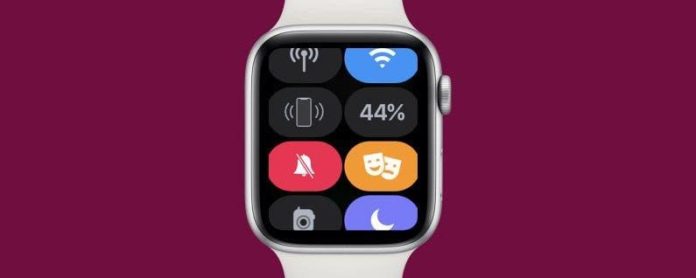Центърът за управление на Apple Watch ви дава бърз достъп до различни режими, функции и информация. Използвайте го, за да проверите процента на батерията, да заглушите предупрежденията, да активирате и деактивирате Bluetooth и дори да пингнете загубения си iPhone. Ще ви научим как да пренареждате и персонализирате иконите на Apple Watch Control Center, за да улесните използването на часовника си.
Направо към:
- Как да влезете в контролния център на Apple Watch
- Как да редактирате и пренаредите иконите на Apple Watch Control Center
- Какво можете да направите в Центъра за управление?
- Икони на Apple Watch Control Center
Как да влезете в контролния център на Apple Watch
Контролният център на Apple Watch може да бъде достъпен директно от циферблата.
- Отидете до циферблата на часовника на Apple Watch, като натиснете Digital Crown .
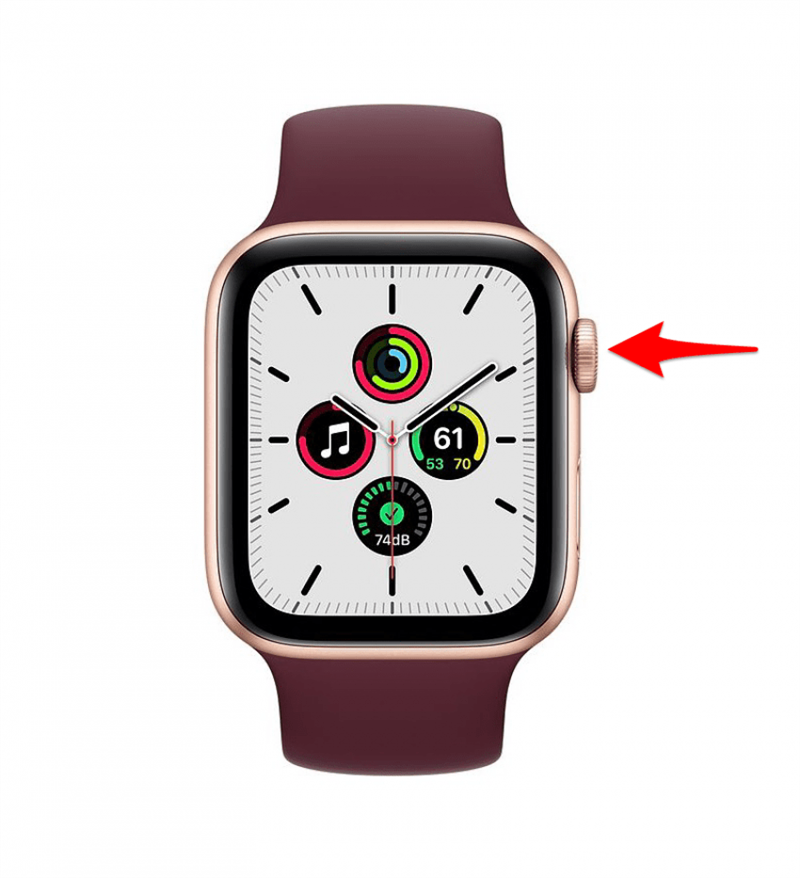
- Плъзнете нагоре от долната част на циферблата на часовника.
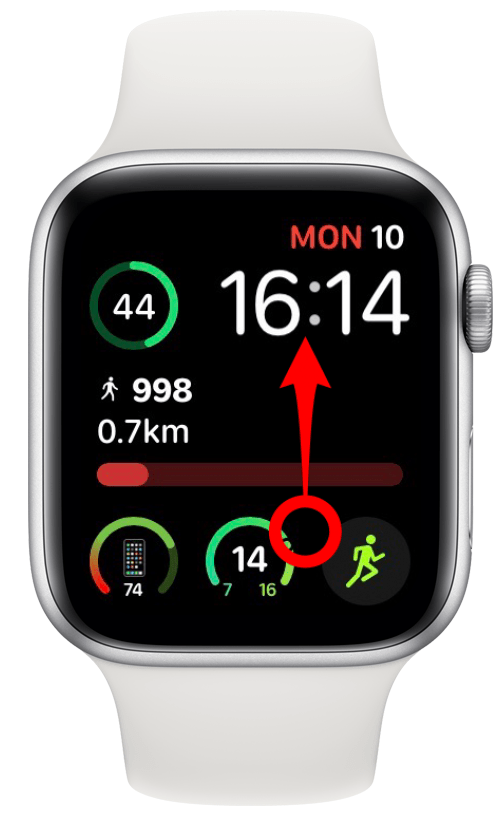
- Сега ще видите вашия Apple Watch Control Center, включително различни икони, бутони и символи за свързване.
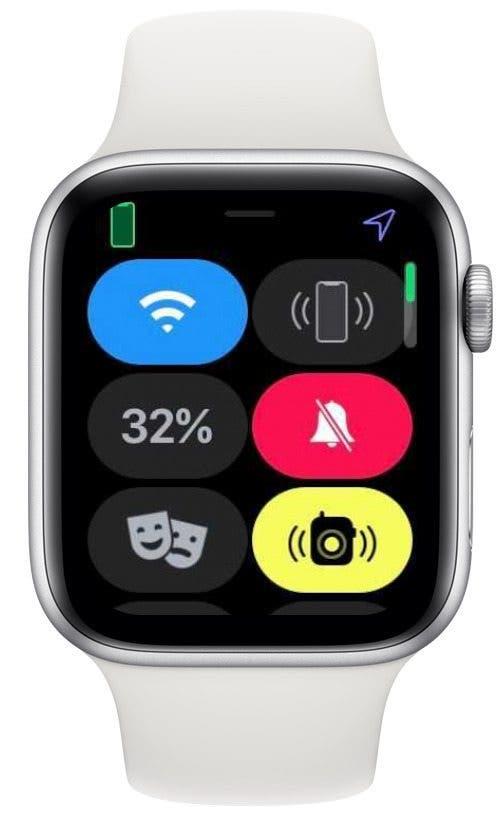
Можете да превъртате нагоре или надолу с Digital Crown или чрез плъзгане, за да видите всички бутони на Control Center. За да научите повече съвети и трикове на Apple Watch (и идеи за вашите други устройства на Apple), регистрирайте се за нашия безплатен бюлетин за съвет на деня !
Върнете се в началото
Как да редактирате и пренаредите икони на Apple Watch Control Center
Можете да персонализирате Центъра за управление на вашия Apple Watch с няколко бързи докосвания.
- Отворете Центъра за управление, като плъзнете нагоре от долната част на циферблата на часовника.
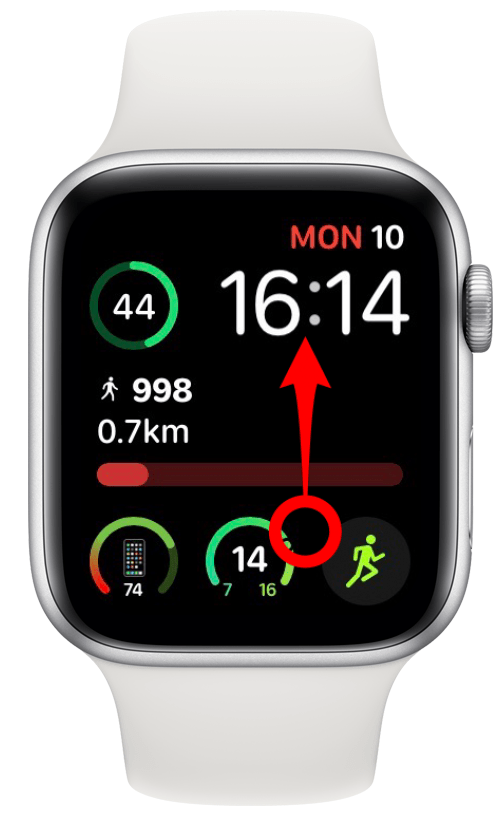
- Превъртете до дъното и докоснете Редактиране .
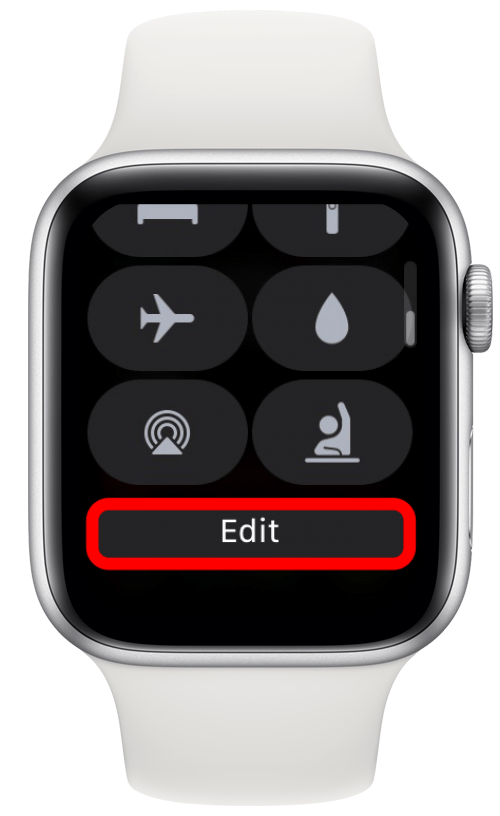
- Докоснете червената икона минус , за да премахнете бутоните. Докоснете зелената икона плюс , за да добавите бутони.
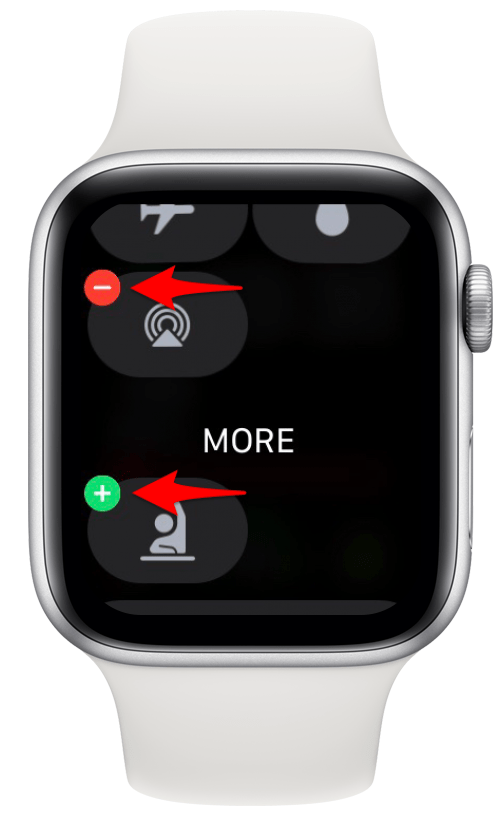
- За да пренаредите вашия Център за управление, дълго натискайте икона и я плъзнете до мястото, където искате, след което отпуснете.
Някои икони не могат да бъдат премахнати от Центъра за управление, като Самолетен режим . Все още можете да пренаредите иконата, но не можете да я премахнете.
Върнете се в началото
Какво можете да направите в контролния център на Apple Watch?
Контролният център ви позволява да контролирате определени настройки на Apple Watch. В Центъра за управление на часовника можете да:
- Включете или изключете клетъчна
- Прекъснете връзката и се свържете с Wi-Fi
- Пинг на загубения ви iPhone
- Проверете заряда на батерията си и включете Резерв за захранване, ако е необходимо
- Включете или изключете Безшумен режим
- Включете или изключете Театрален режим .
- Включете или изключете наличността за уоки-токи .
- Включете или изключете Не безпокойте
- Включете или изключете режим на заспиване
- Включете фенерчето
- Включете или изключете Самолетен режим
- Използвайте Water Lock , за да предотвратите случайни кранове
- Вижте кои Bluetooth аудио устройства са свързани или добавете ново
- Включете Учебно време
- Включете или изключете Съобщения за съобщения , когато AirPods са свързани
Продължавайте да четете за обяснение на всяка от тези функции, включително съответните икони на Apple Watch Control Center.
Икони на контролния център на Apple Watch
Можете да имате до петнадесет икони във вашия Контролен център. Някои модели на Apple Watch ще предлагат по-малко опции за икони от други. Например режимът Schooltime е достъпен само за клетъчни модели Apple Watch Series 4, 5, 6 или SE, които изпълняват текущи версии на watchOS.

Apple Watch Cellular Icon
Клетъчната икона включва или изключва клетъчната връзка на Apple Watch. Предлага се само на модели Apple Watch с клетъчна мрежа. Активирането на клетъчни функции ви позволява да осъществявате и получавате обаждания и текстови съобщения, когато нямате iPhone близо до себе си и нямате достъп до Wi-Fi.
Ако вашият iPhone е в обхват, клетъчната икона ще има бял фон и ще видите зелена икона на iPhone в горния ляв ъгъл на вашия дисплей. Ако сте далеч от вашия iPhone, клетъчната икона ще бъде зелена и в горния ляв ъгъл на екрана ви ще има зелени точки. Точките показват силата на сигнала.
За да включите и изключите клетъчната мрежа, трябва да докоснете иконата, след което да включите плъзгача (зелено) или изключено (сиво). Ако фонът на клетъчната икона е сив, това означава, че часовникът ви не е свързан с клетъчна мрежа. Ако обаче видите иконата на телефона, пак можете да осъществявате и получавате обаждания и текстови съобщения чрез връзката на Apple Watch с вашия iPhone.
Професионален съвет: Ако искате да спестите живота на батерията, изключете клетъчната мрежа, когато не я използвате. Той изтощава значително батерията, ако сте далеч от вашия iPhone.

Икона на Apple Watch Wi-Fi
Иконата Wi-Fi ви позволява да се свързвате и изключвате от безжична мрежа. Ако натиснете дълго иконата Wi-Fi, можете да видите мрежата, към която сте свързани, и други в обхвата.
Когато иконата на Wi-Fi има син фон, това означава, че сте свързани с интернет. Докоснете го, за да прекъснете връзката; това ще направи фона сив.

Икона за пинг телефон на Apple Watch
Иконата, която прилича на iPhone с две звукови вълни от двете страни, ще накара телефона ви да възпроизведе пинг звук, който да ви помогне да го намерите, ако е загубен, но е наблизо. Това работи дори ако телефонът ви е настроен на Без звук или Не безпокойте. Ако продължително натискате иконата на пинг телефона, вашият iPhone ще издава звуков сигнал и ще мига светлина, за да ви помогне да го намерите. Това е особено полезно през нощта или в тъмни пространства.
Обикновено иконата на пинг телефона ще има сив фон, но ако е черен, това означава, че телефонът ви е изключен или извън обхвата и следователно не може да бъде пинг.

Икона за батерията на Apple Watch процент
Иконата за процента на батерията е доста обяснителна; показва ви колко е заредена вашата Apple Watch. Ако докоснете и задържите иконата за процент на батерията, ще видите опция за активиране Резерв на мощност . Плъзнете превключвателя, за да го активирате, но имайте предвид, че това ще изключи всички функции, освен показването на часа.
Професионален съвет: Можете да да добавите усложнения към вашия Лице на Apple Watch , което показва както часовника, така и батериите на iPhone. По ирония на съдбата усложненията могат да накарат батерията на часовника ви да се изтощи по-бързо.

Безшумен режим на Apple Watch: Икона на звънец
Иконата на звънеца на вашия Apple Watch включва и изключва безшумен режим. Ако фонът на иконата е сив, Silent Mode е изключен. Ако е червен и звънецът има диагонална линия, преминаваща през него, тогава е включен Безшумен режим. Когато часовникът ви е в безшумен режим, той все още ще вибрира и ще светне, когато има известие.
Професионален съвет: Ако забравите да заглушите Apple Watch и откриете, че получавате обаждане по време на среща, можете временно го заглушете, като покриете дисплея с ръка .

Режим на Apple Watch Theatre: Икона на маски
Ако докоснете иконата на маски, фонът ще бъде оранжев и режимът Театър ще бъде включен. Когато часовникът ви е в театрален режим, ще се активира и безшумен режим. Това означава, че часовникът ви вибрира само ако получите известие, но няма да звъни или да осветява екрана ви.
Професионален съвет: Можете да докоснете Безшумен режим , за да го изключите, като оставите театралния режим включен. Когато часовникът ви е само в театрален режим, известията ще издават звук, без да осветяват екрана ви.

Икона на Apple Watch Walkie-Talkie
Иконата на уоки-токи се активира автоматично, освен ако не е включен театрален режим. Той има жълт фон, когато е активиран. След като настроите Apple Watch Walkie-Talkie , можете да го използвате да говорите с други хора, които имат Apple Watch.
Walkie-Talkie не ви позволява да провеждате разговори в реално време; използва push система за съобщения. Можете да чуете съобщенията само веднъж и те се възпроизвеждат автоматично. Няма да можете да ги възпроизвеждате отново, така че не забравяйте да запазите режима на Уоки-Токи само когато сте на разположение!

Режим на Apple Watch Ne Disturb: Moon Icon
Иконата „Не ме безпокойте“ прилича на луна. Когато го докоснете, можете да изберете дали да го включите за един час, до тази вечер или докато напуснете местоположението си. Винаги можете да изключите ръчно режима „Не безпокойте“, като докоснете отново иконата.
Когато режимът „Не безпокойте“ е включен, вашите обаждания и предупреждения няма да издават никакви звуци, да осветяват екрана или да вибрират. Известията ви за аларма и сърдечен ритъм ще продължат да преминават. Когато режимът „Не безпокойте“ е включен, фонът на иконата е лилав.

Режим на заспиване на Apple Watch: Икона на леглото
Иконата на леглото включва и изключва режима на заспиване. Когато е включена, фонът на иконата е тюркоазен. Включването на режим на заспиване също автоматично ще активира режима „Не ме безпокойте“. Когато режимът на заспиване е включен, часовникът ви ще показва само часа на предстоящата аларма, текущия час и датата. Също така, яркостта на дисплея ще бъде настроена на ниска.
Ще трябва да завъртите цифровата корона, за да отключите Apple Watch и да изключите режима на заспиване. Също така ще се изключи автоматично, когато сутрин изключите алармата си.

Икона на Apple Watch Flashlight
Точно както на вашия iPhone, вашият Apple Watch има фенерче. Единствената разлика е, че вашият Apple Watch използва яркостта на дисплея вместо отделна светлина. Докосването на иконата на фенерче ще ви отведе до напълно бял дисплей. Когато часовникът бъде обърнат от вас, светлината ще стане по-ярка. Фенерчето на Apple Watch също включва мигаща светлина и червена светлина .

Икона на Apple Watch Airplane Mode
Иконата на самолета включва и изключва самолетен режим. Ако фонът на иконата е оранжев, самолетен режим е включен. По подразбиране самолетен режим ще изключи Wi-Fi и клетъчните ви мрежи, но ще поддържа Bluetooth активиран.
Все още ще получавате известия в самолетен режим, особено ако сте свързани с Wi-Fi. Той не заглушава известията ви, а просто ви пречи да се свържете с клетъчната мрежа. Това е основната разлика между Самолетен режим и Не безпокойте.

Водно заключване: Икона на капката
Иконата на капката включва Water Lock, но не изключва. Когато включите Water Lock, пак ще можете да виждате циферблата на часовника си, но няма да можете да отворите нищо. За да го изключите, ще трябва да включите Digital Crown, за да отключите телефона си. Water Lock може дори да се използва за предотвратяване на случайни кранове на циферблата на часовника когато правите различни дейности!
Професионален съвет: Можете да използвате Water Lock дори след намокряне на Apple Watch, за да помогнете за отстраняването на водата от високоговорителя.

Икона за аудио изход
Иконата за аудио изход на вашия Apple Watch ви отвежда до списък с всички високоговорители, слушалки или слушалки с Bluetooth, към които е свързан часовникът ви. Можете също да добавите нови аудио устройства тук, като докоснете Свързване на устройство.

Apple Watch Schooltime: Икона на повдигната ръка
Иконата с вдигната ръка дава възможност за училище, но не го деактивира. Веднъж активирани, ще можете да видите само датата, часа и името си. За да деактивирате времето в училище, трябва да завъртите Digital Crown. Той функционира като бутон за заключване на Apple Watch, подобно на Water Lock и Sleep mode.

Икона на Apple Watch Announce Messages
Ако използвате вашите AirPods, докато са сдвоени с вашия Apple Watch, ще видите иконата за съобщение за съобщения. Когато фонът на иконата е червен, той е активиран. Можете да го докоснете, за да го изключите. Когато функцията „Съобщения за съобщения“ е включена, Siri ще чете входящите ви съобщения. Можете също да персонализирате настройките си за съобщения за съобщения , ако изберете да.
Бутоните във вашия Apple Watch Control Center имат различни цели, които могат да отнемат известно време, за да се запознаете, така че се надяваме, че това ръководство е помогнало да ускорите този процес за вас!